3 Técnicas esenciales de retopología ZBrush

La retopología de ZBrush, o cómo retopearme un modelo en general, es una cosa que todos los escultores 3D o los modelos 3D tienen que dominar. Tener un modelo altamente detallado es solo una parte del proceso, y si desea obtener esa modelo de Zbrush y a un paquete de animación, necesitará una versión de un polígono inferior de su modelo.
Esa versión también tiene que tener una topología que sea buena para el aparejo y se deformará lo suficientemente bien como para realizar la acción requerida. Incluso si está haciendo artículos estáticos como rocas y árboles, necesitará una buena topología y un mapeo UV preciso para brindarle buenos mapas de textura.
Para la inspiración 3D, vea nuestro favorito. Arte 3d , y para mantenerse en la parte superior de su flujo de trabajo en Zbrush, vea estos Puntas de zbrush .
Métodos de retopología de ZBrush
Muchos programas tienen características ahora que le permiten crear una buena topología subyacente de una malla de alta resolución. Vamos a mirar a Zbrush en este tutorial y veremos las diferentes maneras en que puede tomar su modelo y "retope".
En primer lugar, veremos un método muy simple de retopología automática utilizando algo llamado ZREMESHER. Ahora está en su tercera iteración y la versión posterior que vino con Zbrush 2019 (vea nuestra Revisión de Zbrush 2019 ) Es más avanzado y mejor en hacer la retoquía en los modelos de superficie dura. Luego exploraremos cómo usar el cepillo de topología, que le permite dibujar su nueva malla en la parte superior de su escultura.
Por último, veremos retopología utilizando la herramienta Zsphere, que se vuelve un poco más compleja. Los tres métodos tienen sus usos y puede elegir el que necesita dependiendo del tipo de proyecto que está haciendo.
Usa ZREMESHER
01. Comience con la retopología automática.

La forma más rápida y simple de retopologizar un modelo es usar ZREMESHER. Es tan simple como decirle a Zbrush cuántos polígonos desea y haciendo clic en el botón. Encuéntralo en Herramienta y GT; Geometría y GT; ZREMESHER. El número de entrada está en 1,000s, por lo que si pones cinco, obtendrás aproximadamente 5,000 polígonos. Se tarda un minuto en calcular en función de la cantidad de polígonos con la que está comenzando. Los resultados a menudo son excelentes para los modelos que no necesitan bucles de borde específicos, como objetos inanimados. Los bucles de borde podrían no ser donde los necesite, para que podamos abordar eso en el siguiente paso.
02. Usa Guías ZREMESHER
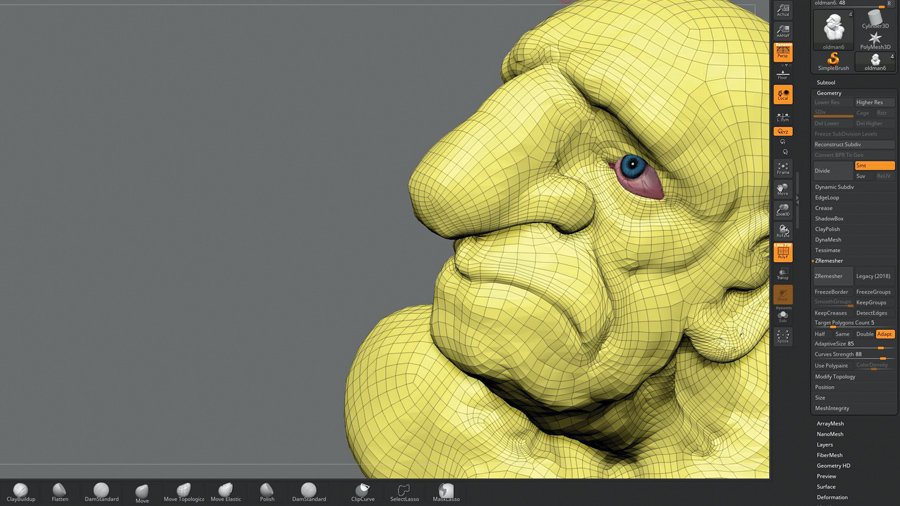
Para controlar los bucles de borde un poco más, puede usar Guías ZREMESTER para indicar a Zbrush dónde colocar bucles específicos. Escribe B De Z De R Para acceder al cepillo de guía ZREMESHER. Ahora, con un pequeño tamaño de cepillo, dibuja anillos alrededor de áreas donde le gustaría bucles más precisos. Concéntrese en áreas como los ojos, la boca, las orejas y en cualquier lugar que desee querer un bucle objetivo.
Una vez hecho esto, puede cambiar la configuración en el panel ZREMESHER para mejorar las cosas. Los deslizadores adaptativos le dan más polígonos de forma regular. El deslizador de fuerza de curva hace que Zbrush se pegue más de cerca a sus guías.
Usa el cepillo de topología
01. Comenzar con el cepillo de topología.
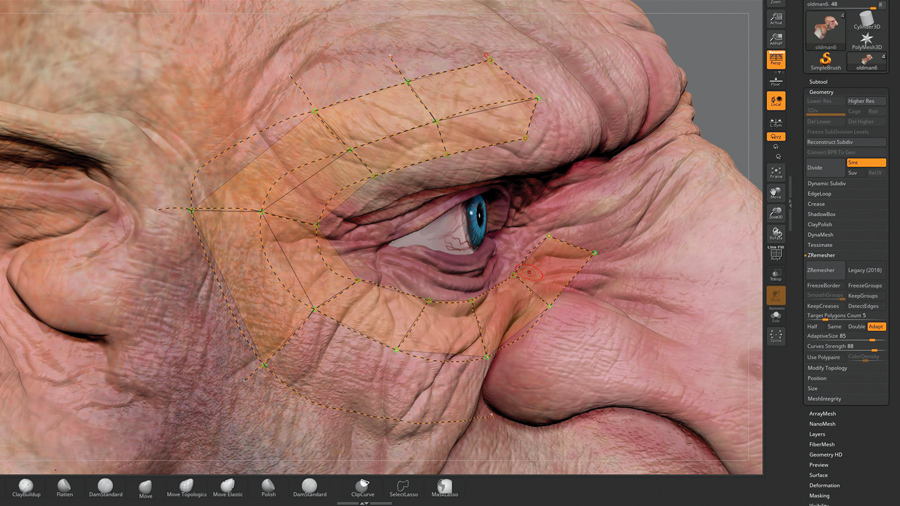
Se accede al cepillo de topología utilizando B De T De O . La idea básica es que ahora puede extraer líneas en su malla. Extraiga cuatro líneas que se intersecan y Zbrush le brinda una forma de polígono. A continuación, puede continuar dibujando líneas dibujando a través de los que ya ha establecido o continuando desde los puntos verdes que ahora son visibles. Para borrar cualquier línea de sobrepill. Use Alt y arrastre en el modelo, y si desea borrar una línea específica simplemente Alt -Draw sobre esa línea.
02. Introducir detalles de cepillo de topología
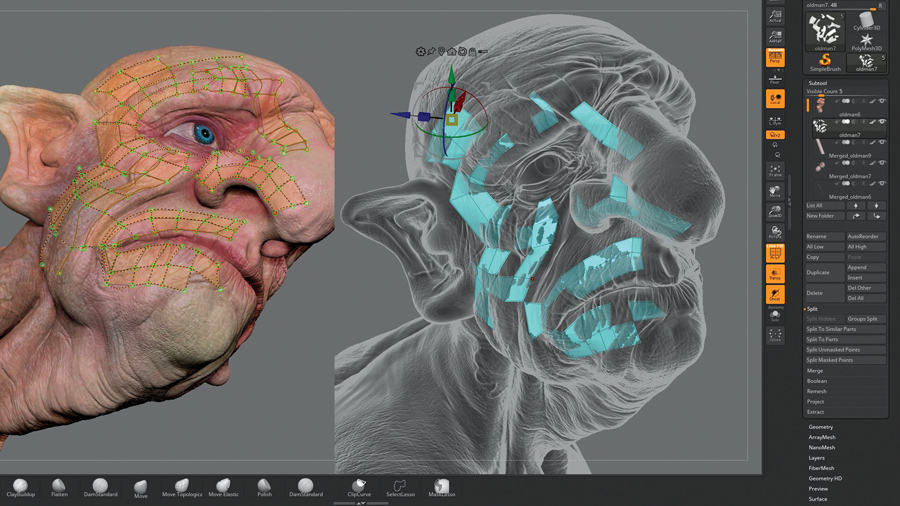
Continúe dibujando la geometría y construya su nueva malla de baja poli según sea necesario. Puede extraer la geometría en cualquier momento, pero si solo desea tener un solo espesor de polígono (que es esencial para la retopología), debe mantener su tamaño de sorteo a 1. Cualquier mayor y obtendrá la geometría con paredes progresivamente más gruesas basadas en el Tamaño que entras.
Una vez que haga clic en la malla, enmascarará el modelo esculpido. Si ahora vas a Subtool & GT; Split & GT; Dividido enmascarado Puede separar su modelo de la nueva geometría de baja polietilidad.
Usa zsphere
01. Anexar zsphere
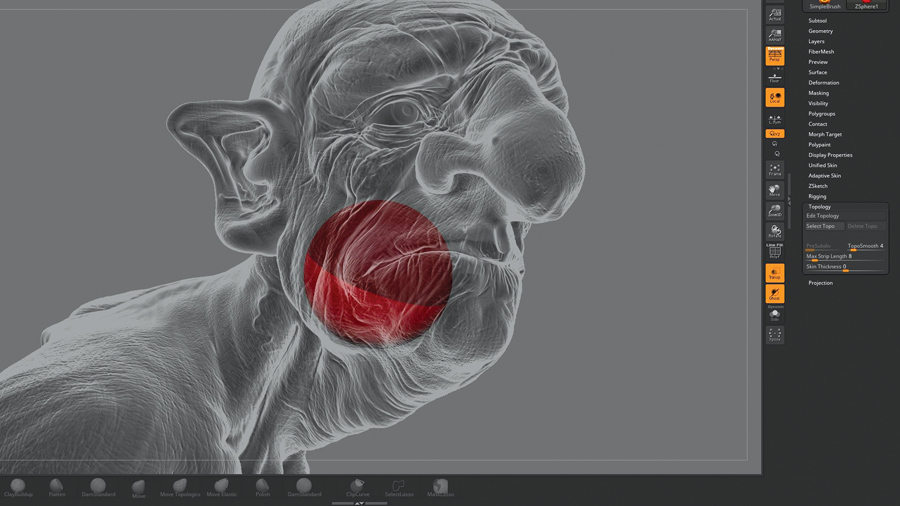
El siguiente método para probar es el método de retoquía Zsphere. Asegúrese de que su modelo sea el activo en el panel Subtool. Use Insertar para agregar un Zsphere (el icono de la bola roja) debajo de su modelo. Ahora mira la herramienta & gt; Topología. Debe estar en el modo Dibujo para este siguiente paso ( Q ).
Cuando hace clic en Editar topología, el modelo cambia a un estado donde puede agregar líneas de topología y acumular su nuevo modelo de poli poco. El modelo que estamos usando es asimétrico, pero puede hacer fácilmente un retoplo simétrico al golpear X en el teclado para activar el modo de simetría.
02. Mueve tus puntos
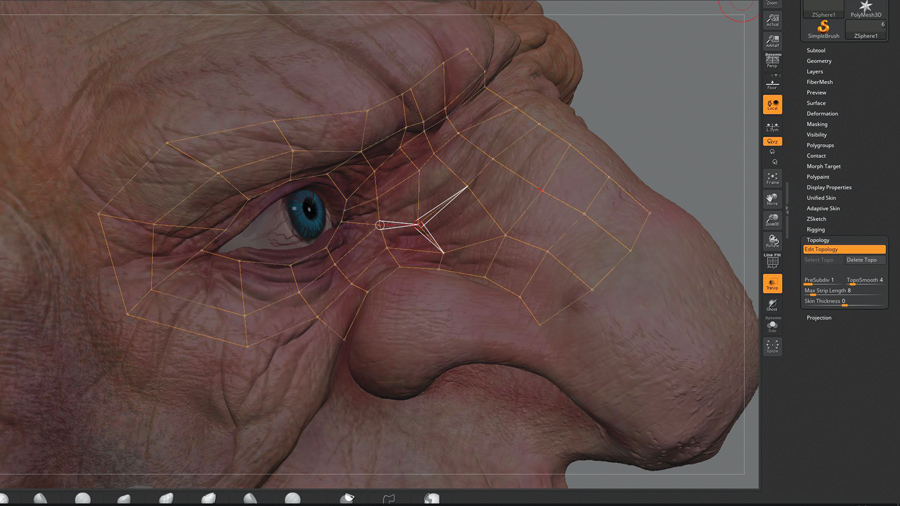
Esta es, con mucho, la forma más precisa de retopearme sus modelos y, como tal, viene con muchas opciones. Para agregar puntos simplemente haga clic. Para eliminar un punto Alt -Haz click en eso. Para comenzar un nuevo punto de partida. control -Haga clic en un punto existente. Es posible que deba mover puntos una vez que los haya puesto.
Para hacer este interruptor para mover el modo ( W ) Y luego mueva el punto según sea necesario. Si desea mover muchos puntos al mismo tiempo, aumente su tamaño de sorteo. Asegúrese de volver al modo Dibujar para continuar ( Q ).
03. construir buen flujo de borde
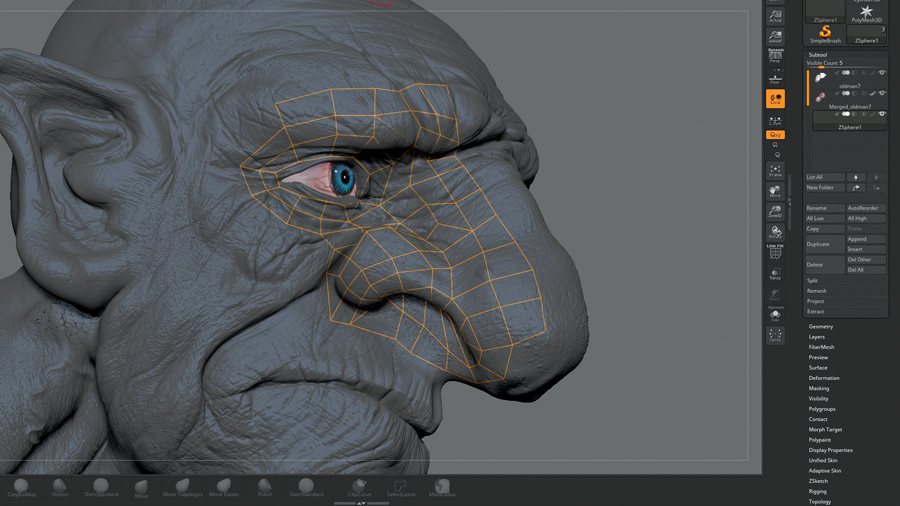
Ahora podemos comenzar a construir un conjunto de geometría con buen flujo de borde. Dondequiera que pueda ver la necesidad de animación, asegúrese de estar haciendo el juicio correcto sobre la colocación de los bucles de borde. Asegúrese de seguir los anillos musculares alrededor de los ojos y la boca. Si un ojo necesita parpadear, entonces la topología debe hacerse para trabajar como lo haría un ojo real. Use el modo de movimiento según sea necesario donde la topología no se ha establecido en el lugar correcto.
04. Completa la geometría.
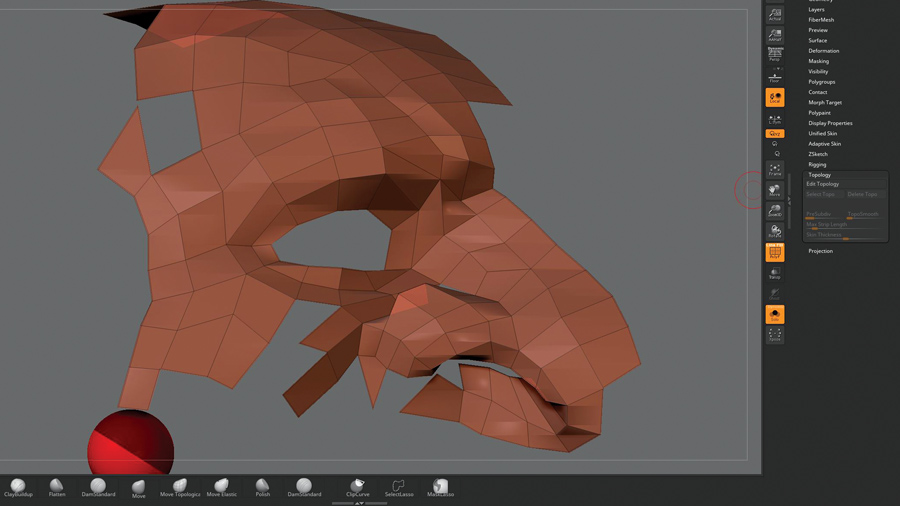
Trabaje alrededor de toda la cabeza y complete la geometría para satisfacer su necesidad. Si tiene la intención de proyectar los detalles de alta resolución en la nueva topología, asegúrese de coincidir con todo el modelo. Si solo necesita parches de geometría para otros usos (una nueva cara para otro modelo, por ejemplo), solo termine según sea necesario (vea el siguiente paso). Este proceso es una excelente manera de crear una nueva geometría para todo tipo de usos, incluida la fabricación de armadura que sigue la geometría de su carácter, ropa, correas, etc.
05. Terminar el proceso de topología.
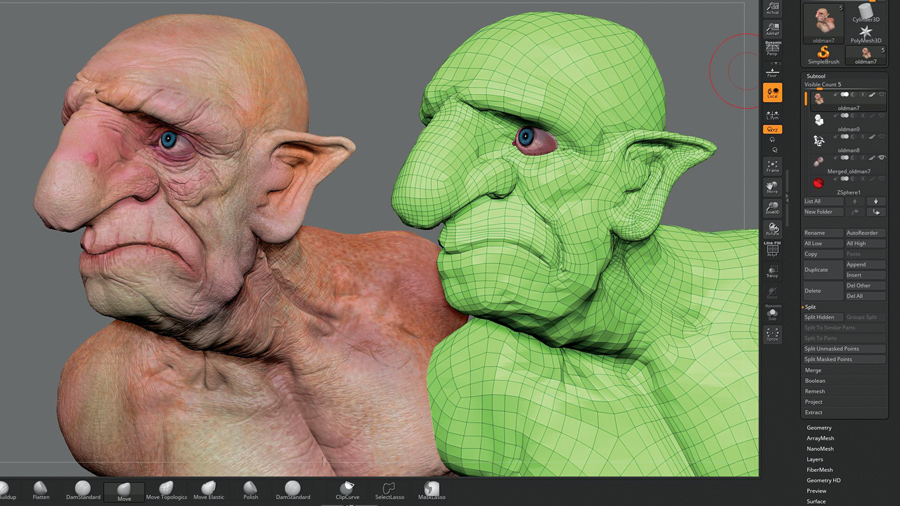
A diferencia del cepillo Topología, la herramienta Zsphere Topology utiliza el panel de la piel adaptable para finalizar el proceso. Una vez que haya ido hasta lo que necesita y la retopología está completa, vaya a Tool & GT; Piel adaptativa. Establezca la densidad a 1 y la resolución de la dinamulación a 0. De esa manera, la malla resultante será exactamente a medida que la dibuje y no una alta resolución. Cuando hace clic en Hacer la piel adaptativa, la nueva topología se crea como un nuevo ZTool y puede hacer clic en él en el panel de herramientas.
Si quieres aprender más sobre 3D. Suscríbete al mundo 3D , la revista para artistas de CG, hoy.
Leer más:
- 19 consejos para dominar el zbrush
- Zbrush en el cine
- Trabaja inteligente con tu zbrush ui
Cómo - Artículos más populares
Dibujo de la figura: Guía de un principiante
Cómo Sep 12, 2025[dieciséis] Página 1 de 3: Cómo dibujar una figura: Mujer Cómo dibujar una figura: Muj..
¿Qué hay dentro de 8?
Cómo Sep 12, 2025[dieciséis] (Crédito de la imagen: Futuro) Angular 8 es la última versión de Google's Angular, uno de los Los mejore..
Comienza con express.js
Cómo Sep 12, 2025[dieciséis] La creación de aplicaciones orientadas al navegador con nodo.js se pone tedioso. Express.js es un Marco ..
Cómo pintar una escena forestal de fantasía de ensueño
Cómo Sep 12, 2025[dieciséis] Los pintores rococos del siglo XVIII usaron imaginación, paletas de ensueño, ambiente romántico y un brocha animado par..
Cómo agregar drama a sus obras de arte pastel
Cómo Sep 12, 2025[dieciséis] Grandes artistas como Rembrandt y Caravaggio inyectan sus obras de arte con un poco de drama e intensidad, creando piezas ..
Comienza con el lienzo HTML
Cómo Sep 12, 2025[dieciséis] El html & lt; lienzo & gt; Elemento es una solución poderosa para crear gráficos basados en píxeles en la..
Cómo hacer tus propios tableros de lienzo
Cómo Sep 12, 2025[dieciséis] Hacer tus propios tableros de lienzo es divertido, rápido y puede ahorrarle dinero. También le brinda un producto superi..
Cómo agregar fondos CSS divertidos a sus sitios
Cómo Sep 12, 2025[dieciséis] El tiempo fue un fondo de página web era una pequeña imagen de mosaico, y, a menudo, horrible, asaltando a todos los glo..
Categorías
- AI & Machine Learning
- Airpods
- Amazon
- Amazon Alexa & Amazon Echo
- Amazon Alexa & Amazon Echo
- Amazon Fire TV
- Amazon Prime Video
- Android
- Teléfonos Y Tabletas Android
- Android Phones & Tablets
- TV Android
- Apple
- Apple App Store
- Homekit De Apple & Apple HomePod
- Música De Apple
- Apple TV
- Mierda De Apple
- Aplicaciones Y Aplicaciones Web
- Apps & Web Apps
- Audio
- Chromebook & Chrome OS
- Chromebook & Chrome OS
- Cromecast
- Cloud & Internet
- Cloud & Internet
- Nube E Internet
- Hardware De Computadora
- Historial De La Computadora
- Cordón De Corte Y Transmisión
- Cord Cutting & Streaming
- Discord
- Disney +
- DIY
- Electric Vehicles
- Erientadores
- Esenciales
- EXPLAINERS
- Juego De Azar
- General
- Gmail
- Adjunto De Google Y Google Nest
- Google Assistant & Google Nest
- Google Chrome
- Google Docs
- Google Drive
- Google Maps
- Google Play Store
- Hojas De Google
- Google Slides
- Google TV
- Hardware
- HBO MAX
- Cómo
- Hulu
- Slang Y Abreviaturas De Internet
- IPhone Y IPad
- Kindle
- Linux
- Mac
- Mantenimiento Y Optimización
- Microsoft Edge
- Microsoft Excel
- Microsoft Office
- Microsoft Outlook
- Microsoft PowerPoint
- Equipos De Microsoft
- Microsoft Word
- Mozilla Firefox
- Netflix
- Interruptor Nintendo
- Paramount +
- PC GAMING
- Peacock
- Fotografía
- Photoshop
- PlayStation
- Privacidad Y Seguridad
- Privacy & Security
- Privacidad Y Seguridad
- Roundups Del Producto
- Programming
- Raspberry Pi
- ROKU
- Safari
- Teléfonos Y Tabletas Samsung
- Samsung Phones & Tablets
- Slack
- Inicio Inteligente
- Snapchat
- Redes Sociales
- Space
- Spotify
- Tinder
- Solución De Problemas
- TV
- Videojuegos
- Virtual Reality
- VPNS
- Navegadores Web
- WiFi Y Enrutadores
- Wifi & Routers
- Windows
- Windows 10
- Windows 11
- Windows 7
- XBOX
- YouTube & YouTube TV
- YouTube & YouTube TV
- ZOOM
- Explicadores







